EDKing是基于对称加密算法(DES)和非对称加密算法(RSA)两者混合加密算法的文件加密工具软件,可支持任何格式文件(包括文本格式、流媒体格式、图片格式等)的加密及解密,版本1.0仅提供单文件操作。支持Windows操作系统,对硬件无特殊要求。
1.使用Edking的DES算法加密
Edking默认窗口出现的是DES算法,也可以通过算法选择来选择DES算法加密。
(1)DES加密
在图3-5中,单击“浏览文件”按钮选择需要加密的文件,完成后在“输入文件”框中会出现文件的路径和文件名,在“输出文件”框中自动出现解密后的文件路径和文件名。默认解密后文件的路径和输入文件路径一致,并自动将解密按钮屏蔽。单击“选择目录”按钮可以选择解密后文件的输出路径。在密钥输入框中输入密钥,单击“加密”按钮,完成加密操作。相应生成一个加密文件sample.txt.des。
(2)DES解密
在图3-6中,选择输入文件和输出文件。当“输入文件”框中选择了文件后缀名为.des时,窗口自动将加密按钮屏蔽,即当前操作为解密操作。输入密钥,然后单击“解密”按钮,完成操作,相应生成一个解密文件sample.txt。经比较,解密后的文件与原文件完全一致。
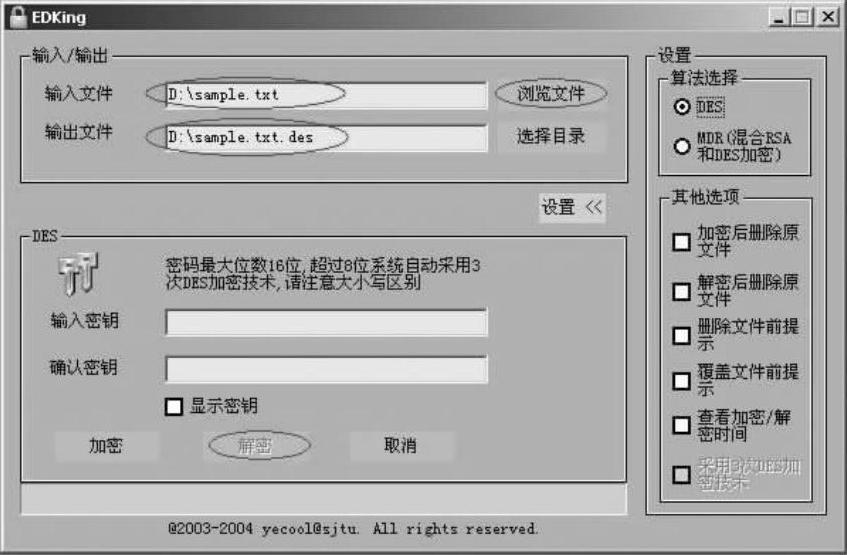
图3-5 使用Edking进行DES加密
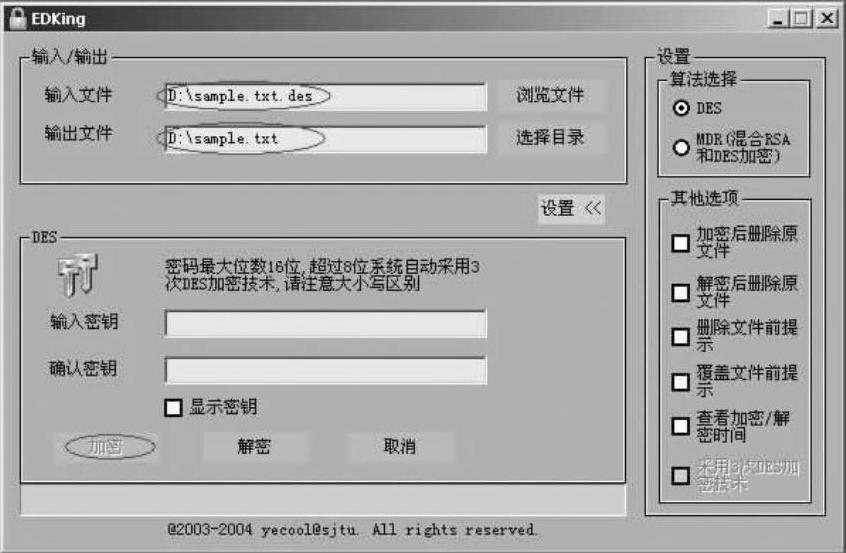
图3-6 使用Edking进行DES解密
2.Edking的RSA密钥生成(向导模式)
1)选择MDR算法后,在主窗口处会出现生成密钥的按钮,单击该按钮后弹出询问是否使用向导方式的对话框,如图3-7所示。
如果选择“是”,即弹出向导模式对话窗口,如果选择“否”,即弹出非向导模式对话窗口。
2)在模式询问对话框中选择“是”,即弹出向导界面步骤1,如图3-8所示。
3)在步骤1窗口,设定素数长度和公钥长度,初始两个素数长度均为100位,公钥长度200位,可以通过输入框改变初始长度,长度范围提示在输入框的右方。完成后单击“下一步”按钮,出现等待窗口,并自动寻找符合要求的两个大素数,稍等片刻后会出现步骤2窗口,并将寻找出来的大素数显示,如图3-9所示。
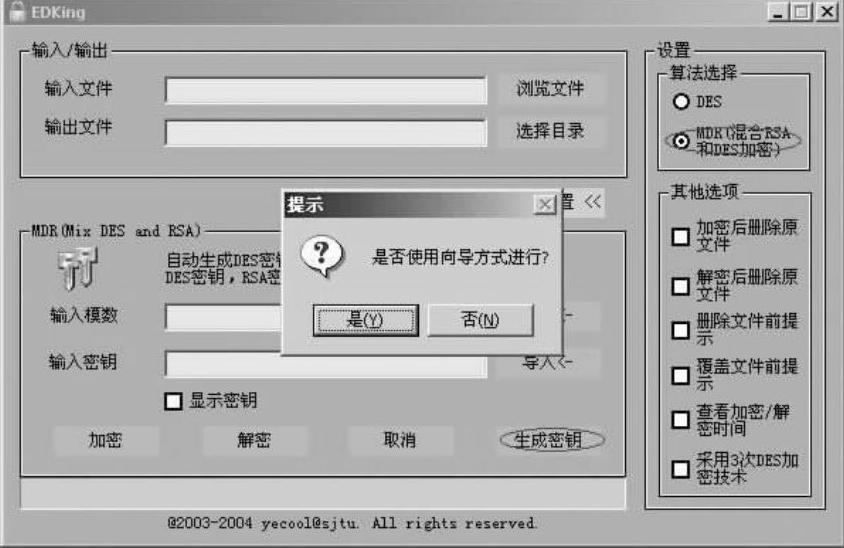
图3-7 询问是否使用向导方式对话框

图3-8 设定素数和公钥长度
4)单击“下一步”按钮后,出现步骤3窗口,将计算出的模数、公钥、私钥分别显示在相应的框中,如图3-10所示。
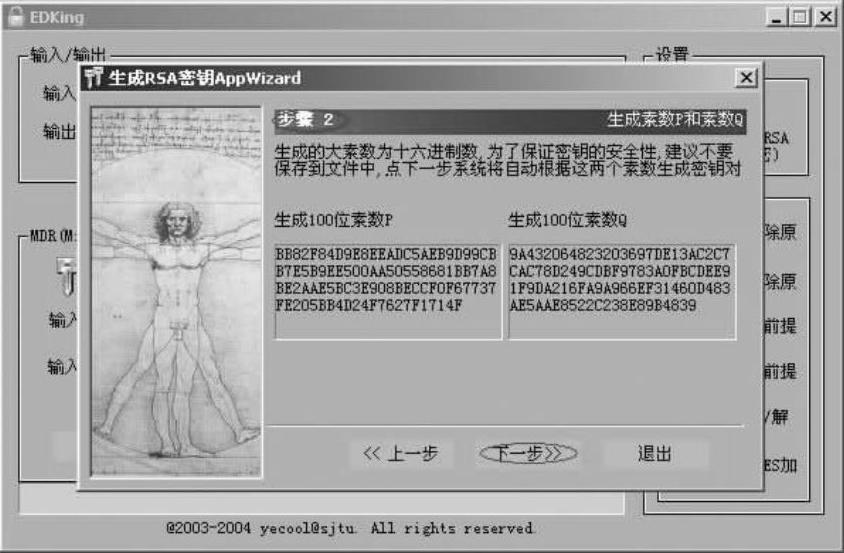
图3-9 显示寻找出来的大素数(www.xing528.com)
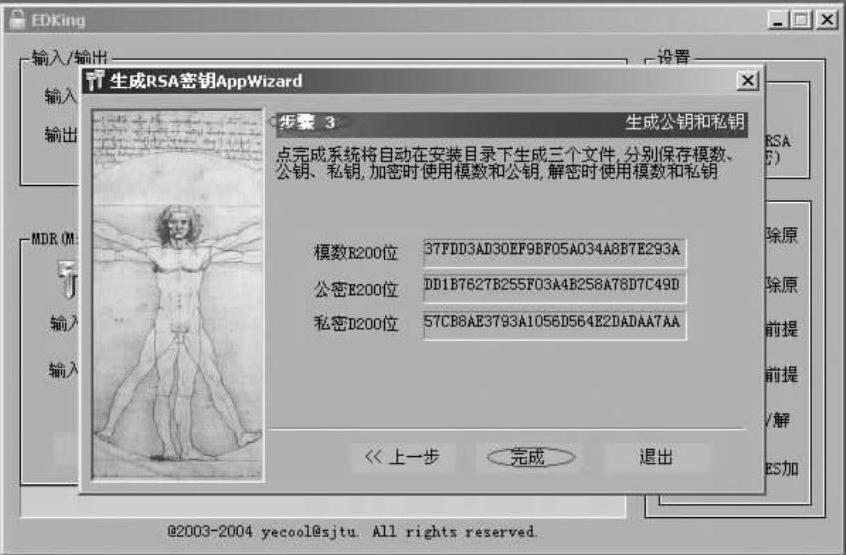
图3-10 计算出的模数、公钥和私钥

图3-11 Edking的RSA密钥生成(非向导模式)
5)单击“完成”按钮后,弹出对话框提示,将生成的密钥保存在软件安装目录下的三个文件中,这三个文件名的头字符为随机数,请牢记这个随机数,并妥善保存这三个文件。
如生成的头字符为“*****”,则三个文件分别是模数:*****.mod.dat,公钥:*****.puk.dat,私钥:*****.sek.dat。
加密时:分别导入*****.mod.dat和*****.puk.dat
解密时:分别导入*****.mod.dat和*****.sek.dat
3.Edking的RSA密钥生成(非向导模式)
非向导模式将所有生成密钥的步骤放置于同一窗口中,如图3-11所示。生成密钥的过程同向导模式,可参考向导模式。
1)先设定素数的长度和公钥的长度,素数初始长度为100位,公钥的长度为200位,可手动改变长度设置,在设置前请阅读注意事项。
2)单击素数P框中的“生成”按钮,即生成素数P,并显示在右方的框中,也可以通过单击“导入→”按钮导入以前生成的素数,在右方的框中显示素数后,可通过单击“导出→”按钮将生成的素数保存到文件中。考虑到安全性,不建议保存该素数,应将其丢弃。
3)素数Q的操作方法同素数P。
4)两个大素数生成操作完成后,单击窗口中“产生密钥对”按钮,即生成三个数据,分别为模数、公钥和私钥,并将显示在相应的框中。
5)通过单击产生密钥对框中的三个“导出”按钮可分别将这三个文件保存起来,以备以后使用,加密时:使用模数R和公钥E,解密时:使用模数R和私钥D。文件路径和文件名手动指定。
4.Edking的RSA加密和解密
1)在“算法选择”中单击MDR,显示MDR加/解密界面。使用上面生成的密钥对,公钥为*.pbk,私钥为*.sek,并有一个模文件*.mod,其中*为一个随机数字。选择要加密的文件,将模数文件和私钥导入,并单击“加密”进行加密,如图3-12所示。
2)加密后得到sample.txt.mdr文件,该文件只有用该密钥对中的另一个公钥才能解密。将待解密的文件输入,并将模数文件和公钥导入,单击“解密”即可生成解密后的文件sample3.txt,经比较,和原文件sample.txt相同。如图3-13所示。
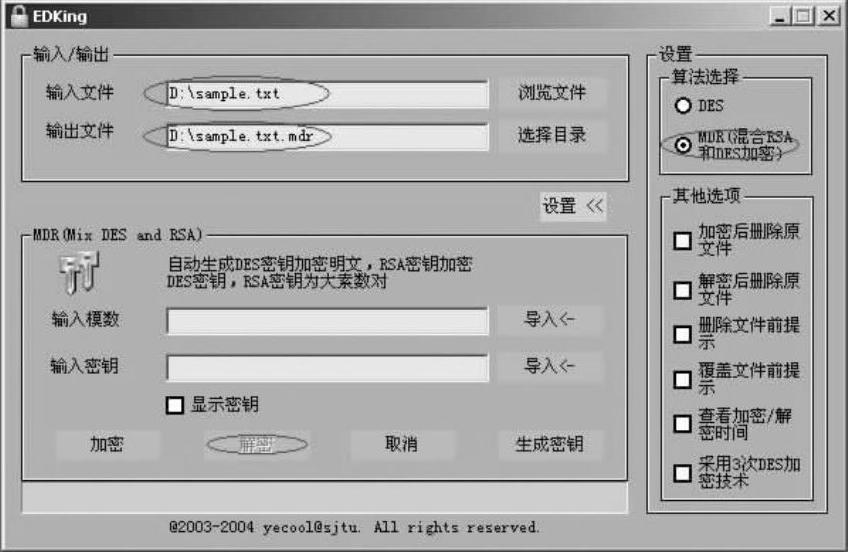
图3-12 Edking的RSA加密
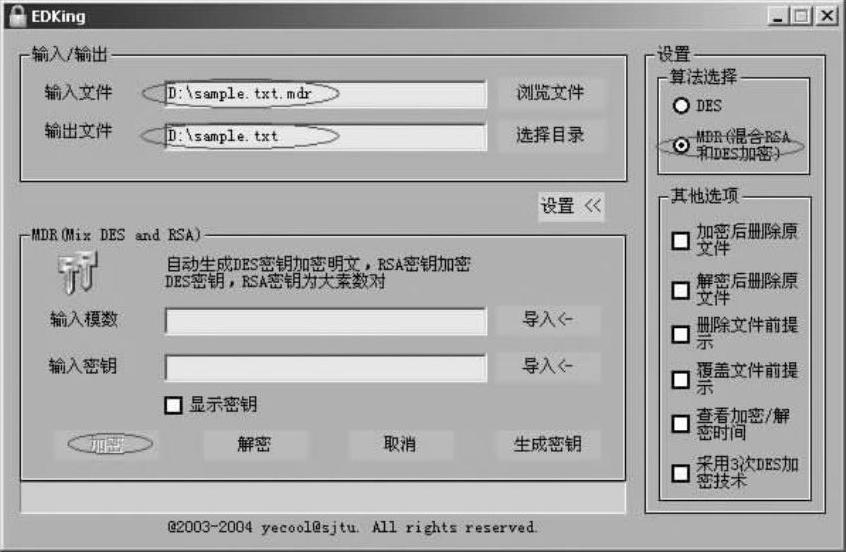
图3-13 Edking的RSA解密
免责声明:以上内容源自网络,版权归原作者所有,如有侵犯您的原创版权请告知,我们将尽快删除相关内容。




